Как перенести данные со старого iPhone на новый. Кустарный способ по кабелю
Создать резервную копию информации можно через iCloud или с помощью iTunes на компьютере. Позже для переноса данных будет использоваться соответствующая копия.
Как сделать резервную копию iCloud
- Откройте «Настройки» на iPhone и нажмите на иконку своего аккаунта.
- Перейдите в раздел iCloud → «Резервное копирование».
- Включите одноимённый тумблер и нажмите «Создать резервную копию».
Как сделать резервную копию iTunes
- Установите последнюю версию iTunes и кабелем подключите iPhone к компьютеру.
- Разрешите доступ на смартфоне.
- Выберите iPhone в меню устройств iTunes.
- Если хотите сохранить данные программ «Здоровье» и «Активность», поставьте галочку напротив пункта «Зашифровать резервную копию» и установите пароль. Не забудьте код, иначе восстановить информацию будет невозможно!
- Нажмите «Создать копию сейчас» и дождитесь окончания процесса.
4 комментария
Извините, пожалуйста, за глупый вопрос, возможно, но я все спрошу: можно ли на iPhone, на котором имеется некоторая музыка и, что самое главное, рингтоны, ДОКИНУТЬ музыку с компьютера, к которому раньше этот iPhone не подключался, НЕ ТЕРЯЯ музыкальную информацию? Просто все дело в том, что ноутбук, через который много лет синхронизировались все мои айфоны, был украден. Получается, что сейчас остается только “подружить” телефон с новым компом, но очень не хотелось бы потерять все то, что там накопилось за столько лет… Проще говоря: есть необходимость добавить к уже имеющейся музыке новую музыку, через новый же комп.
Заранее спасибо за ответ. Надеюсь, я более или менее изложила суть моего непростого вопроса)
Добрый день. Лучшим выходом в данной ситуации будет использование iTools. С его помощью вы сможете либо: а) просто перекидывать музыку и рингтоны на айфон с компьютера; б) первоначально скопировать музыку и рингтоны через iTools на компьютер, а после повторно синхронизировать старый контент + новые песни/рингтоны через iTunes. В таком случаем ни музыка, ни рингтоны не будут потеряны.
Подробнее о том, как скачать/скидывать музыку на айфон через iTools можно узнать здесь. Там же много информации и о других способах загрузки музыки на айфон, может быть полезной.
Большое спасибо за столь быстрый и подробный ответ. Не подскажете где именно почитать про iTools) я никак не могу тут сориентироваться. Извини. И заранее спасибо.
Да, и ещё вопрос: чтобы пользоваться iTools не обязательно устанавливать джэйлбрейк? Очень не хотелось бы
Как перенести фото с айфона на компьютер
Есть два способа осуществить эту процедуру.
Способ 1. В левом окне программы нажимаем на надпись «Photos» и в открывшемся списке кликаем на пункт «Camera Roll». В правой части окна Вы увидите превью всех фотографий, находящихся на iphone. Отмечайте только те, которые необходимо скопировать либо выбирайте все сразу, отметив галочкой опцию «Select All».

В нижней части окна нажмите кнопку «Export» и укажите папку на ПК, куда необходимо перенести фотки. После окончания процесса экспорта выбранные файлы окажутся там.
Способ 2. На главном экране программы нажмите кнопку «Sync to PC» и в открывшемся окошке поставьте галочку возле иконки фотоаппарата. В окошке «Choose location» укажите путь экспорта фото:

Нажав кнопку «Sync» Вы тем самым запустите процесс экспорта.
Другие способы
Чтобы осуществить перенос данных с айфона на айфон, не обязательно загружать на компьютер специальный софт или создавать копии в облачном хранилище iCloud. Для этого можно использовать более простые методы:
- Отправьте важные документы и другие файлы на свой email. Тогда получить к ним доступ можно будет с любого другого устройства.
- Настройте синхронизацию фотографий, видео через Google Drive или Google Photo. Мобильное приложение доступно для бесплатной загрузки и способно автоматически переносить все сделанные на iPhone снимки в облако.
- Отправьте нужные документы для файлообменник. Тогда их можно будет скачать на новый айфон или любое другое устройство по короткой ссылке. Удобно, если вы хотите поделиться данными с несколькими пользователями или устройствами с другим Apple ID.
- Сохраняйте номера людей из телефонной книги не в память устройства, а на SIM-карту. Тогда они будут автоматически доступны в новом айфоне.
- Перенесите медиафайлы и документы на другое устройство через Bluetooth. Подходит, если у пользователя нет доступа к компьютеру или Интернету.
Описанные выше способы подходят для случаев, если нужно перенести только определенную информацию (несколько фотографий или документов) или пользователь уже купил новый айфон, но не хочет использовать старый Apple ID (для доступа к айклауд) или не имеет возможности подключить устройства к ПК.
Резервное копирование помогает не только в случаях, когда нужно перенести данные между старым и новым устройством, но и во избежание их потери. Например, при поломке или потери iPhone. Тогда получить к ним доступ можно будет в любое время, через iCloud или сохраненный бэкап на iTunes.
Способ 4: Outlook
Приложение Outlook считается довольно удобным и не только для просмотра почты, но и для того, чтобы скопировать контакты, письма электронной почты, календари, напоминания, заметки с одного Айфона на другой. Все действия выполняются автоматически, требуется лишь скачать программу на оба смартфона через App Store.
-
Резервное копирование производится через «Настройки» смартфона, необходимо выбрать раздел «Почта».


Чтобы не потерять данные, стоит регулярно пользоваться резервным копированием. Для переноса фотографий, видеозаписей, контактов, и других сведений можно воспользоваться одним из перечисленных способов.
Способы переноса данных с iphone на iphone
Существует три стандартных метода быстрого переноса данных, доступных пользователю Айфона.
Перенос информации при помощи icloud
Последовательность действий выглядит следующим образом.
- Включить новый Айфон и следовать заводской инструкции до появления дисплея подключения к Wi-Fi соединению.
- Подключиться к беспроводному соединению и далее следовать инструкции до появления программных настроек.
- Выбрать в меню поле программы и данные.
- Далее кликнуть на вкладку восстановить из копии соответствующего облачного хранилища.
- Следом потребуется войти в учетную запись при помощи пароля.
- После этого, пользователя «перекинет» в окно, где потребуется выбрать необходимую копию и следовать инструкции.
- Не отключая смартфон от сети и не выключая его, дождаться полноценной загрузки данных на устройство и их установки.
Если при включении Айфон уже настроен, потребуется сделать полный сброс гаджета согласно заводской инструкции.
Перенос данных через iTunes

Также можно перенести данные с Айфона на Айфон путем использования сервиса Айтюнс. Для выполнения операции требуется выполнить штатную процедуру.
- Включить питание устройства и следовать заводской инструкции до появления меню Программы и данные.
- Следом потребуется выбрать соответствующий пункт (восстановить данные через МАС или стандартный ПК).
- Через кабель подключиться к компьютеру, где создана резервная копия, используемого ранее девайса.
- Открыть Айтюнс на ПК и следовать заводской инструкции.
- Далее необходимо нажать вкладку Восстановить из копии.
- В открывшемся окне выбрать необходимую копию и обновить версию iOS до требуемой версии, если это будет необходимо.
- После выбора необходимого файла начнется процедура копирования информации.
- Во время восстановления не рекомендуется отключать Айфон от ПК.
После окончания восстановления устройство перезагрузится и все данные будут на привычных местах. Минусом способа является невозможность переноса информации о СМС и контактах.
Использование функции быстрое начало

Последняя методика подразумевает наличие двух Айфонов и подходит пользователям, которые не успели продать или потерять старый смартфон. Для успешного выполнения переноса информации потребуется выполнить следующее.
- На моделях с операционной системой более iOS 11 включительно потребуется включить новый гаджет и положить его рядом со старой моделью.
- Далее на экране устаревшей модели должна высветиться иконка Быстрое начало. Пользователю будет предложено использовать идентификатор. Здесь нужно выбрать требуемый Apple ID.
- На экране нового устройства появится соответствующая анимация, старый Айфон нужно удерживать над новым в таком положении, чтобы анимация находилась в центре видео искателя.
- После чего, на дисплее отобразится надпись, что процедуру необходимо завершить на обновленном гаджете.
- При нерабочей камере, процедуру потребуется выполнить в ручном режиме, где необходимо просто следовать инструкции.
- После процедуры, гаджет потребует ввести пароль – сделать согласно подсказкам.
- «Свежий» гаджет затребует осуществить восстановление данных из облака iCloud.
- При наличии умных часов информацию можно перенести из них.
Пошаговая инструкция перемещения данных
- Включить новый девайс и вставить сим-карту.
- Подключить Wi-Fi.
- Зайти в «Настройки».
- Перейти в «iCloud».
- Зайти в учетную запись посредством выданного Apple ID.
- В появившемся запросе активировать резервную копию.
Важно! Тут стоит быть внимательным. Чтобы осуществить корректный перенос данных с старого смартфона на новый гаджет, нужно убедиться, что сохраненный дубликат выбран верно. Ориентироваться рекомендуется по дате создания и времени.
Перекидывание информации с устройства, которое уже использовалось, на только купленный гаджет произойдет спустя несколько минут. В контактах телефона и папках появятся используемые контакты и файлы. В процессе нужно следить за стабильностью Wi-Fi. Без подключения к сети процедура не выполнится.

После процедуры восстановления, продолжают настройку смартфона. Можно перестраховаться и проверить, действительно ли все данные с первого девайса были сохранены в резерв (сверка численности объектов в папках). Для этого нужно посетить сайт iCloud.com. Зайти можно с компьютера под операционной системой Windows. Аналогичным образом перепроверить, перебросились ли все объекты на подготовленный к использованию в будущем девайс.
Перенос телефонного номера на новый iPhone
Ещё один вопрос, волнующий новичков-пользователей Apple — как «привязать» свой старый номер к новому смартфону. Здесь предстоит только переставить сим-карту прежнего телефона в новый, iPhone сам узнаёт номер телефона. Как только будет поймана сотовая связь и интернет, можно начинать звонить и пользоваться сетью — все условия по тарифу сохраняются.
Некоторые затруднения происходят в том случае, если для нового айфона не подходит размер старой симки — тогда советуем сходить в ближайших офис оператора и запросить новую sim-карту (главное, не пробуйте изменить размер карточки сами, пытаясь подрезать — это займёт время, не приведя к результатам — проще попросить новую).
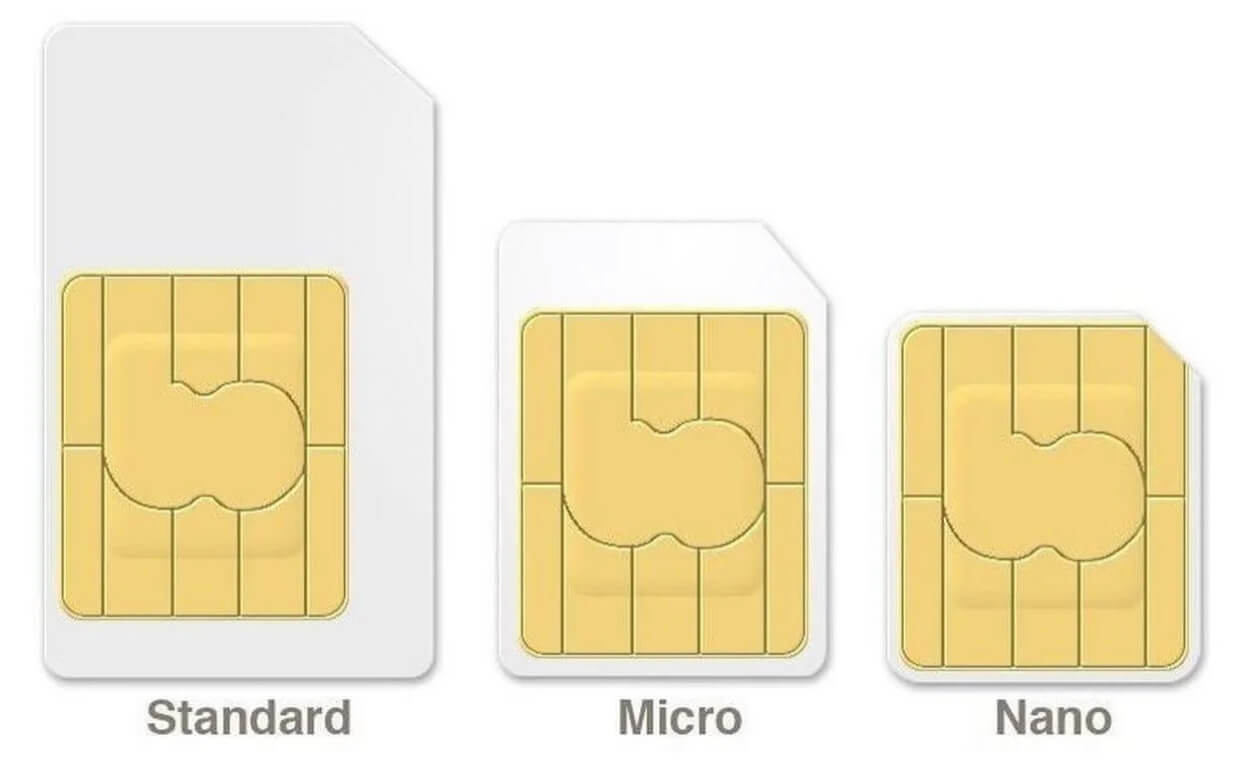
Рисунок 10. За годы существования айфонов, размер сим-карты эволюционировал (начиная с Standard к Micro и к Nano) — поэтому вероятно, что карта старого айфона не подойдёт к новому
Как перенести пароли с айфона на айфон
Оптимальным вариантом для переноса паролей с одного айфона на другой является использование облака или iTunes. Кроме того, можно воспользоваться программой «Быстрое начало», если прошивка приложения это позволяет.
Необходимо понимать, что после создания резервной копии вся информация полностью сохраняется и находится в рабочем состоянии после перебрасывания. Однако, когда вопрос касается именно паролей и другой личной информации, следует проявлять осторожность.
Обратите внимание! Если пользователь решил перебросить пароли, информацию о работоспособности и активности на новое устройство (эти моменты можно выставлять индивидуально), рекомендуется зашифровать резервную копию.
Таким образом пользователь получает резервную копию информации о связке ключей, в которую включены также и основные пароли от учетной записи или электронной почты, ключ от Wi-Fi, доступ к определенным сайтам и т. д. Чтобы обезопасить такую копию, нужно просто поставить галочку рядом с пунктом «Зашифровать резервное копирование».
Таким образом, перенос данных с одного айфона на другой не является чем-то сложным. Существует достаточное количество программ, которые существенно облегчают процесс. Пользователю нужно выбрать наиболее подходящую и следовать инструкциям.












